Gestione dei contenuti
Aggiunta di contenuti
Questa guida presume che durante l’installazione tu abbia utilizzato il profilo standard, che definisce due tipi di contenuto: Pagina base e Articolo. (Se hai utilizzato il profilo minimo, devi prima definire i tipi di contenuto.)
Prima di iniziare: assicurati di aver effettuato l’accesso come utente con il permesso di creare contenuti — chiedi all’amministratore di sistema se non sei sicuro; in caso contrario, alcuni campi che dovresti poter selezionare potrebbero non essere visibili.
1. Seleziona “Aggiungi contenuto” nella pagina iniziale (dal menu di navigazione o dal menu di amministrazione).
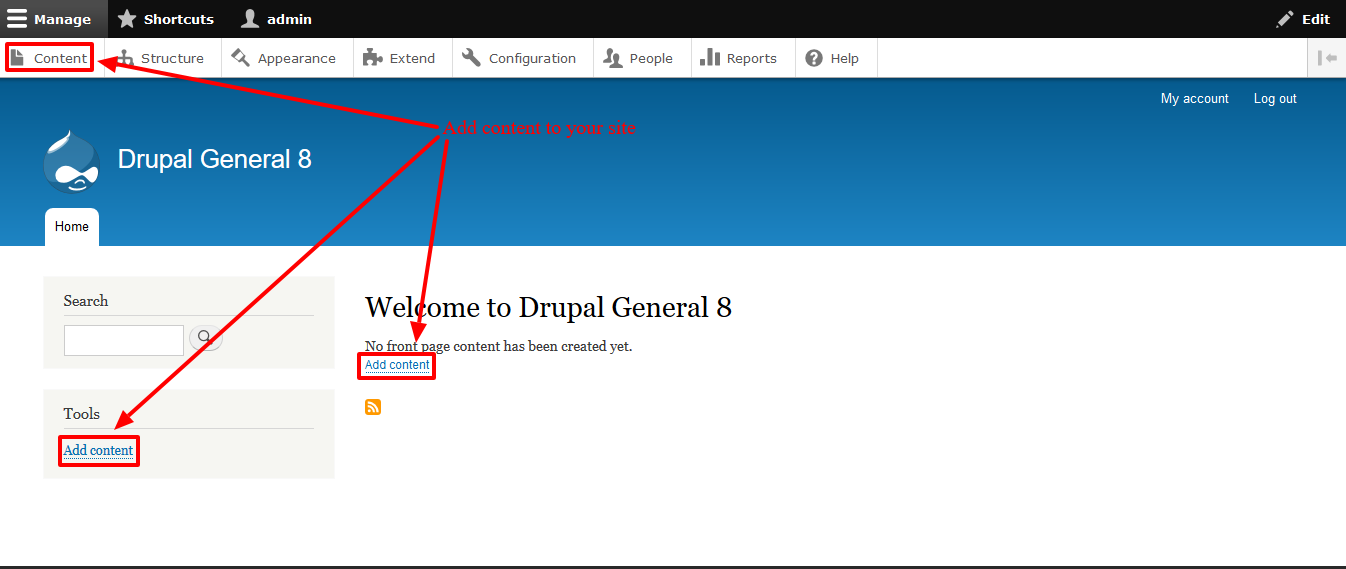
2. Si aprirà una schermata che ti chiederà quale tipo di contenuto desideri aggiungere. Per impostazione predefinita, Drupal 8 include due tipi di contenuto: Articolo e Pagina base.
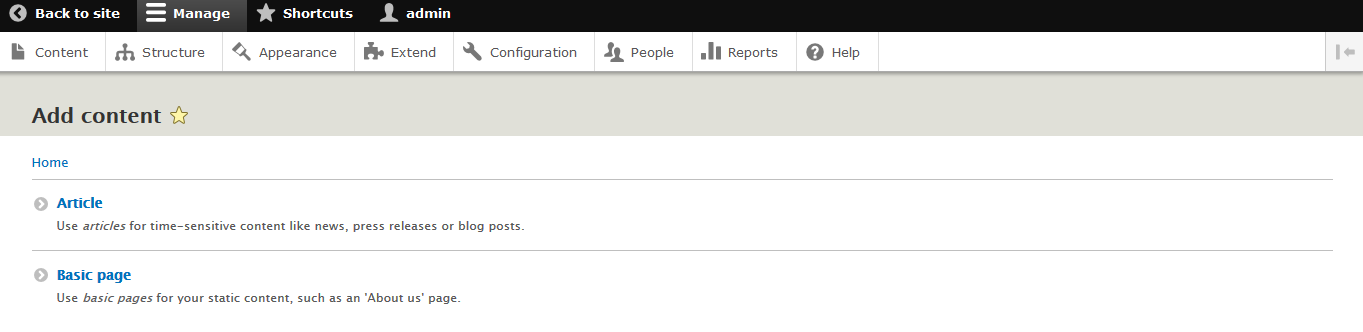
3. Seleziona Articolo. L’unica differenza sostanziale tra una pagina base e un articolo è che, con un articolo, puoi caricare un’immagine; la pagina base è invece una pagina statica. Puoi modificare i campi del tipo di contenuto in un secondo momento.
4. Apparirà un modulo che ti consentirà di inserire le informazioni per il tuo articolo. Puoi anche configurare le impostazioni di registro delle modifiche, menu, commenti, diritti d’autore e SEO. Queste impostazioni si evolveranno man mano che espandi la tua installazione di Drupal e utilizzi moduli aggiuntivi.
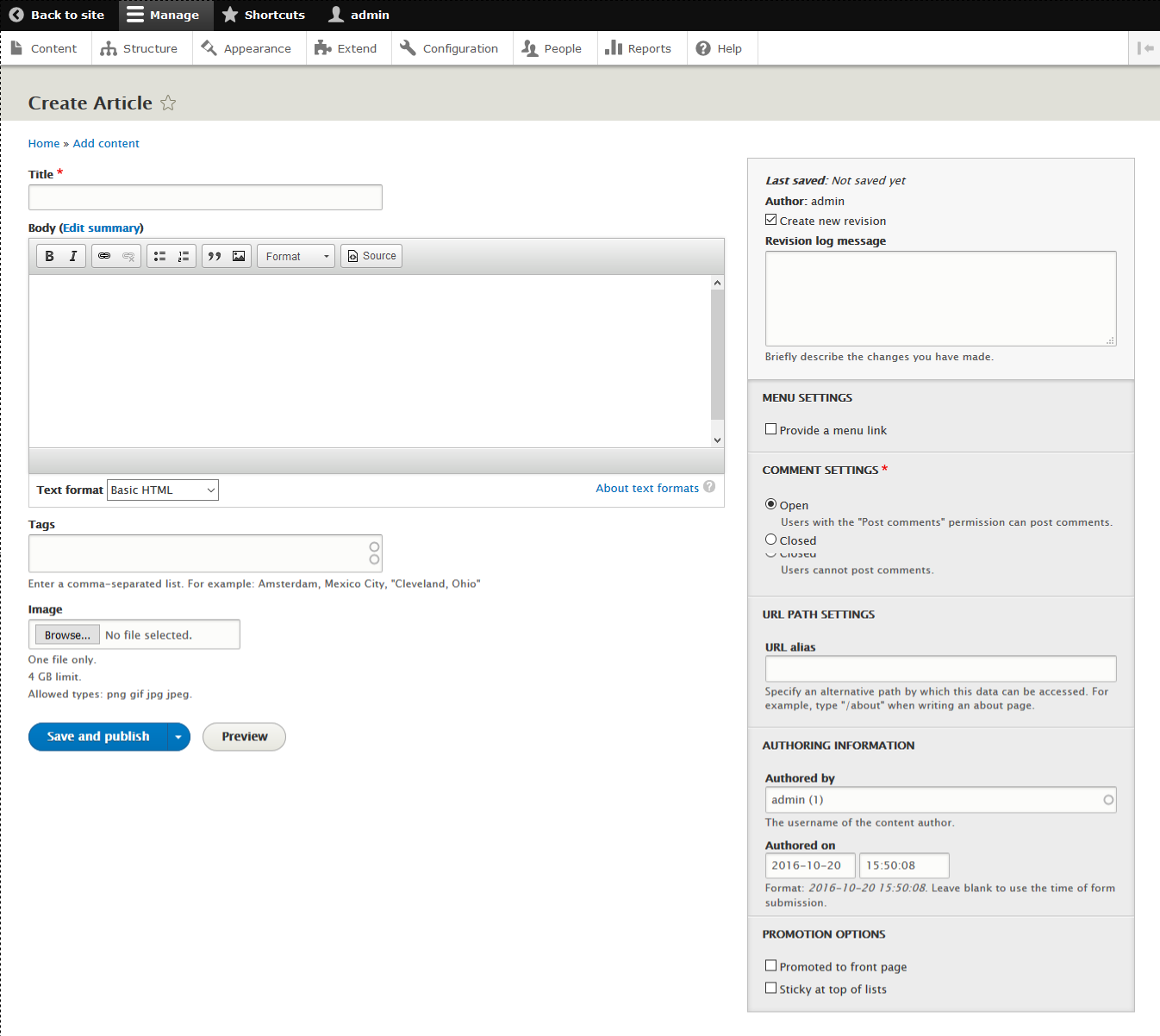
5. Inserisci il titolo della pagina nel campo di testo “Titolo”, ad esempio “Articolo di prova”.
6. Nell’area Riepilogo inserisci un testo che descriva brevemente il tuo articolo.
7. Nell’area Corpo inserisci il testo. Se hai già del contenuto testuale per il tuo sito, puoi semplicemente copiarlo e incollarlo in questa sezione. Puoi scegliere le opzioni di formattazione dal menu a discesa “Formato del testo” sotto l’area di testo. Le opzioni predefinite disponibili sono HTML di base, HTML limitato e HTML completo.
8. Puoi assegnare dei tag ai tuoi contenuti. Per saperne di più sui tag, clicca qui.
9. Puoi caricare un’immagine per il tuo tipo di contenuto.
10. Premi “Salva”. Il pulsante “Salva” ti consente di pubblicare il contenuto o salvarlo come non pubblicato.
11. Ora dovresti vedere il tuo articolo pubblicato.
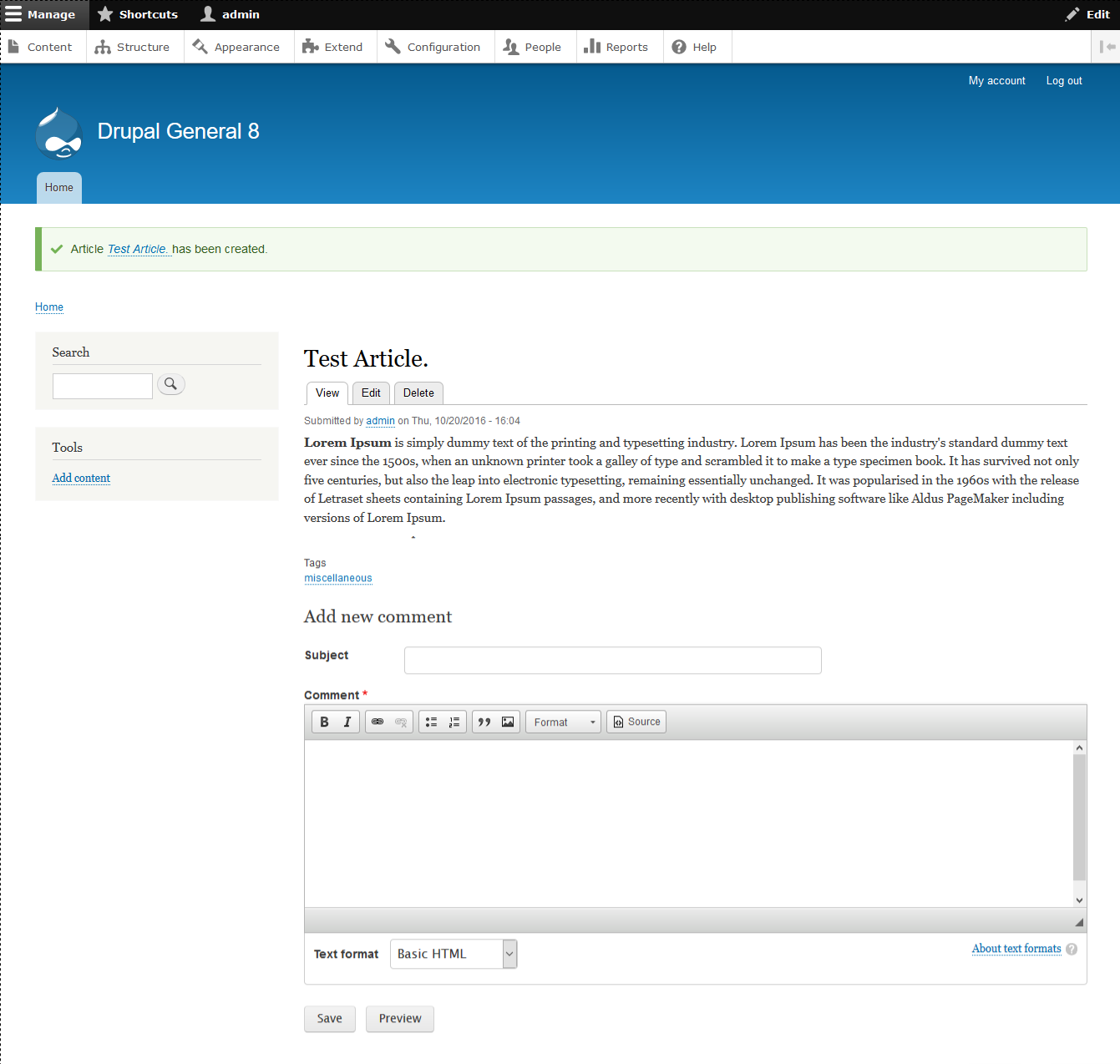
Gestione dei nodi
Puoi eseguire diverse operazioni su uno o più nodi. Puoi impostare i nodi come pubblicati o non pubblicati, promuoverli alla pagina principale o rimuoverli da essa, renderli “appiccicosi” (ossia mantenerli in cima agli elenchi) o meno. Puoi anche eliminare uno o più nodi.
Clicca sul collegamento “Contenuto” nel menu di amministrazione oppure vai su “/admin/content”; vedrai l’elenco di tutti i contenuti presenti nella tua installazione di Drupal.
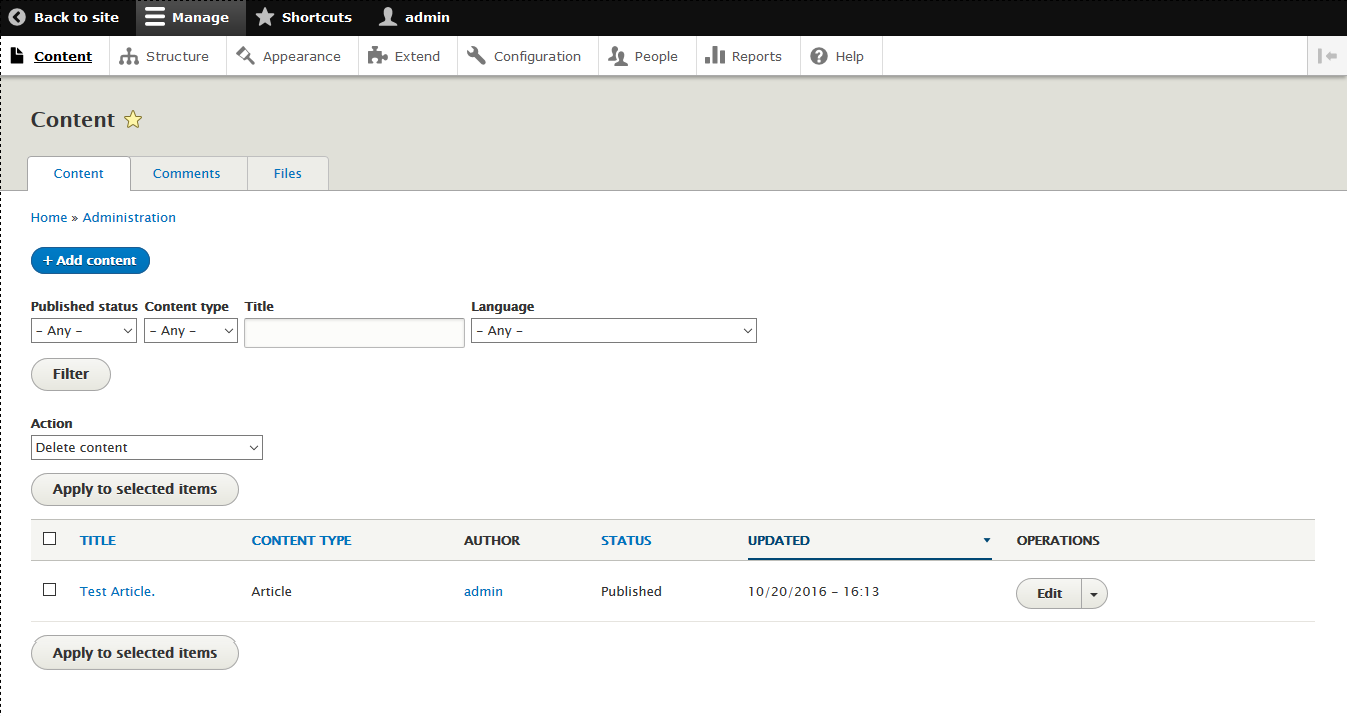
- Fai clic su Amministrazione → Contenuti.
- Se vuoi, filtra i contenuti visualizzati in base al loro stato, tipo, titolo o lingua, come segue:
- Seleziona il valore desiderato in uno o più filtri.
- Premi il pulsante “Filtra” per ottenere un elenco aggiornato dei contenuti.
- I contenuti da gestire possono essere selezionati tramite la casella a sinistra di ciascuna riga.
- Per selezionare tutti i contenuti, premi la casella a sinistra dell’intestazione.
- Scegli l’operazione amministrativa da eseguire dal menu a discesa delle azioni, ad esempio “Rimuovi contenuto dalla prima pagina”.
- Premi “Applica agli elementi selezionati”.
Per informazioni sulla configurazione dei permessi per i nodi, consulta la sezione Gestione degli utenti.
Gestione dei commenti
Puoi visualizzare l’elenco di tutti i commenti. Dall’elenco puoi annullare la pubblicazione o eliminare uno o più commenti.
- Fai clic su Amministrazione → Contenuti.
- Fai clic sulla scheda “Commenti”.
- Seleziona uno o più commenti.
- Nel menu a discesa seleziona “Annulla pubblicazione” o “Elimina”.
- Premi “Aggiorna”.